Come creare un quiz con Kahoot
Ecco un tutorial dettagliato su come creare un quiz con Kahoot
Come creare un quiz con Kahoot

Indice
- Come creare un quiz con Kahoot
- 1. Creare un Account su Kahoot
- 2. Accedi alla Dashboard di Kahoot
- 3. Creare un Nuovo Quiz
- 4. Aggiungere Domande al Quiz
- 5. Aggiungere Media e Layout
- 6. Aggiungere Altre Domande
- 7. Personalizzare il Quiz
- 8. Salva e Anteprima
- 9. Condividere o Giocare il Quiz
- 10. Monitorare i Risultati
- Consigli per Creare Quiz Coinvolgenti
1. Creare un Account su Kahoot
- Vai sul sito ufficiale di Kahoot: kahoot.com.
- Clicca su “Sign up” per registrarti.
- Scegli il tipo di account che vuoi creare:
- Insegnante (Teacher)
- Studente (Student)
- Uso personale (Personal use)
- Uso lavorativo (Professional use)
- Completa il modulo di registrazione inserendo un’email e una password, oppure accedi tramite il tuo account Google o Microsoft.
2. Accedi alla Dashboard di Kahoot
- Una volta registrato e confermato il tuo account, effettua l’accesso su kahoot.com cliccando su “Log in”.
- Ti troverai nella dashboard principale dove vedrai la voce “Create” in alto a destra.
3. Creare un Nuovo Quiz
- Clicca su “Create”.
- Ti verrà chiesto se vuoi partire da zero o usare un modello predefinito. Seleziona “New Kahoot”.
- Ti verrà presentata una schermata con diverse opzioni per creare le domande del quiz.
4. Aggiungere Domande al Quiz
- Clicca su “Add question” per aggiungere la tua prima domanda.
- Scegli il tipo di domanda:
- Quiz (Domanda a scelta multipla)
- True or False (Domanda con risposte vero o falso)
- Type Answer (Risposta aperta)
- Puzzle (Ordinare le risposte in sequenza)
- Poll (Sondaggio)
- Compila i campi:
- Scrivi la domanda nella casella in alto.
- Aggiungi le opzioni di risposta: inserisci almeno 2 e fino a 4 opzioni di risposta.
- Seleziona la risposta corretta cliccando sul segno di spunta accanto all’opzione giusta.
- Imposta un limite di tempo per rispondere: puoi scegliere tra 5 secondi e 4 minuti.
- Assegna il punteggio: puoi impostare 0, 500, 1000 punti o personalizzarlo per ogni domanda.
5. Aggiungere Media e Layout
- Puoi arricchire le domande aggiungendo immagini o video:
- Clicca su “Add media” e carica un’immagine dal tuo computer o scegli tra quelle offerte dalla libreria di Kahoot.
- Se vuoi, puoi anche inserire un link a un video di YouTube che sarà riprodotto prima che la domanda venga visualizzata.
- Scegli la disposizione della domanda e delle risposte con il layout predefinito o scegli opzioni avanzate se sono disponibili nel tuo piano.
6. Aggiungere Altre Domande
- Dopo aver creato la prima domanda, clicca su “Add question” e ripeti il processo per aggiungere altre domande.
- Puoi mescolare diversi tipi di domande all’interno del quiz per rendere l’esperienza più dinamica.
7. Personalizzare il Quiz
- Dai un titolo al quiz: clicca sull’intestazione in alto a sinistra e inserisci un titolo che descriva l’argomento del quiz.
- Aggiungi una descrizione se desideri fornire ulteriori informazioni.
- Scegli la visibilità del quiz (pubblico o privato) e inserisci i tag pertinenti per facilitare la ricerca del quiz.
8. Salva e Anteprima
- Una volta completato il quiz, clicca su “Save” in alto a destra.
- Prima di rendere disponibile il quiz, clicca su “Preview” per vedere come apparirà ai partecipanti. Questo ti permetterà di verificare che tutto funzioni correttamente e di fare eventuali modifiche.
9. Condividere o Giocare il Quiz
- Dopo aver salvato il quiz, clicca su “Play” per avviare il gioco.
- Puoi scegliere tra due modalità di gioco:
- Teach: per avviare il quiz in tempo reale con i partecipanti che si uniscono tramite il codice PIN.
- Assign: per assegnare il quiz come compito da completare in autonomia.
- Condividi il codice PIN con i partecipanti o invia un link diretto al quiz.
10. Monitorare i Risultati
- Durante il quiz, vedrai una classifica in tempo reale con i punteggi e le risposte dei partecipanti.
- Alla fine, potrai scaricare un report dettagliato con tutte le risposte, il punteggio e le statistiche del quiz.
Consigli per Creare Quiz Coinvolgenti
- Utilizza immagini e video per rendere il quiz più accattivante.
- Sperimenta con diversi tipi di domande: alterna domande a scelta multipla, vero o falso e sondaggi per variare il ritmo.
- Imposta un limite di tempo adeguato: non troppo breve, per evitare di mettere sotto pressione i partecipanti, né troppo lungo da farli annoiare.
- Testa il quiz in anteprima per assicurarti che tutte le risposte e i contenuti siano corretti.






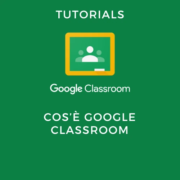
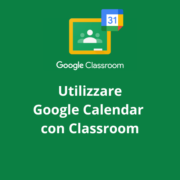





Lascia un Commento
Vuoi partecipare alla discussione?Sentitevi liberi di contribuire!